Computerschutz
Klicken Sie im Programmfenster unter Einstellungen auf Computerschutz, um eine Übersicht über alle Schutzmodule anzuzeigen:
•Echtzeit-Dateischutz - Alle Dateien werden beim Öffnen, Erstellen oder Ausführen auf Schadcode gescannt.
•Medienkontrolle – Mit diesem Modul können Sie Medien bzw. Geräte prüfen oder sperren oder über erweiterte Filter- und Berechtigungseinstellungen festlegen, wie der Benutzer diese Geräte öffnen und verwenden kann (CD/DVD/USB...).
•HIPS – Das HIPS-System überwacht Ereignisse auf Betriebssystemebene und führt Aktionen gemäß individueller Regeln aus.
•Präsentationsmodus – Aktiviert oder deaktiviert den Präsentationsmodus. Nach der Aktivierung des Präsentationsmodus wird eine Warnung angezeigt (erhöhtes Sicherheitsrisiko) und das Hauptfenster wird orange.
Klicken Sie auf das Schaltersymbol ![]() , um einzelne Schutzmodule anzuhalten oder zu deaktivieren.
, um einzelne Schutzmodule anzuhalten oder zu deaktivieren.
Wenn Sie die Schutzmodule deaktivieren, kann der Schutz Ihres Computers beeinträchtigt werden. |
Klicken Sie auf das Zahnradsymbol ![]() neben einem Schutzmodul, um erweiterte Einstellungen für dieses Modul zu öffnen.
neben einem Schutzmodul, um erweiterte Einstellungen für dieses Modul zu öffnen.
Klicken Sie für Echtzeit-Dateischutz auf das Zahnradsymbol ![]() und wählen aus den folgenden Optionen:
und wählen aus den folgenden Optionen:
•Konfigurieren – Öffnet die erweiterten Einstellungen für den Echtzeit-Dateischutz.
•Ausschlüsse bearbeiten – Öffnet das Fenster für die Ausschlusseinstellungen, in dem Sie Dateien und Ordner von den Scans ausschließen können.
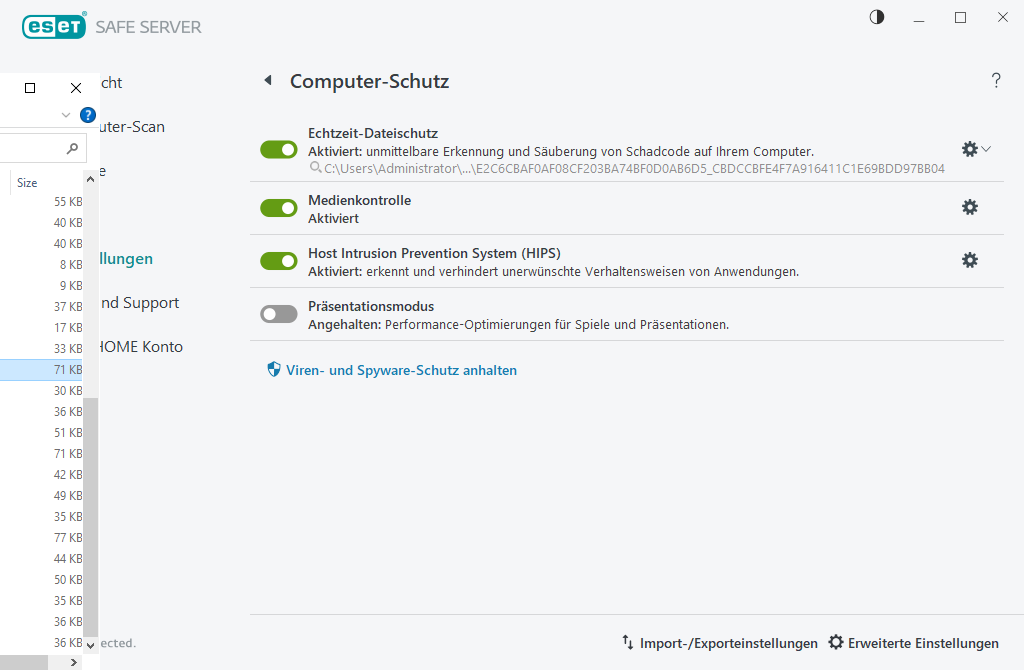
Viren- und Spyware-Schutz vorübergehend deaktivieren – Deaktiviert alle Viren- und Spyware-Schutzmodule. Wenn Sie den Schutz deaktivieren, wird ein Fenster geöffnet, in dem Sie im Dropdownmenü Zeitraum festlegen können, wie lange der Schutz deaktiviert werden soll. Verwenden Sie diese Anwendung nur, wenn Sie ein erfahrener Benutzer sind oder vom technischen Support bei ESET angewiesen wurden.
